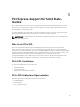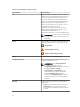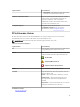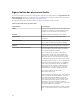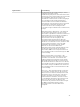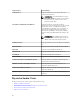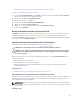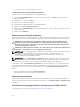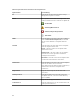Users Guide
ANMERKUNG: Nachdem Sie ein NVMe PCIe SSD per Hot-Plug verbinden, kann die Anzeige des
NVMe NVMe PCIe SSD auf Storage Management einige Sekunden in Anspruch nehmen.
VORSICHT: Die kryptografische Löschung löscht alle auf der Festplatte vorhandenen Daten
dauerhaft.
Das Ausführen einer kryptografischen Löschung auf einem PCIe SSD überschreibt alle Blöcke und führt
zu permanentem Datenverlust auf dem NVMe PCIe SSD. Während der kryptografischen Löschung kann
der Host nicht auf das NVMe PCIe SSD zugreifen.
ANMERKUNG: Falls das System neu gestartet wird oder wenn während einer kryptografischen
Löschung der Strom ausfällt, wird der Vorgang abgebrochen. Sie müssen das System neu starten
und den Vorgang neu beginnen.
ANMERKUNG: Auf Systemen, die das VMware vSphere (ESXi)-Betriebssystem ausführen, führt
Storage Management nur den Task Kryptografisches Löschen aus und berichtet nicht den Status
des Tasks. Wenn der Task Kryptografisches Löschen für einige NVMe-Geräte nicht wie erwartet
funktioniert, wird der Status im Server Administrator nicht erfasst oder angezeigt.
Verwandter Task
• So finden Sie das kryptografische Löschen in Storage Management
Verwandte Aufgaben
So finden Sie das kryptografische Löschen in Storage Management
So finden Sie das kryptografische Löschen in Storage Management
1. Im Fenster Server Administrator in der System-Struktur erweitern Sie Speicher, um die Controller-
Objekte anzuzeigen.
2. Erweitern Sie ein Controller-Objekt.
3. Erweitern Sie ein Konnektor-Objekt.
4. Erweitern Sie das Objekt Gehäuse oder Rückwandplatine.
5. Wählen Sie das Objekt Physische Geräte aus.
6. Wählen Sie Kryptografische Löschung aus dem Dropdown-Menü Tasks des physischen Geräts, das
Sie löschen möchten.
7. Klicken Sie auf Ausführen.
Verwandte Verweise
Durchführen einer kryptografischen Löschung auf einer NVMe PCIe SSD
Eigenschaften des PCIe SSDs in der Steckplatz-Karte
Das PCIe SSD ähnelt einer physische Festplatte im Storage Management. Das PCIe SSD ist direkt mit dem
PCIe SSD-Untersystem verbunden, im Gegensatz zu einer PCIe-Extender-Karte, die an ein Gehäuse oder
eine Rückwandplatine angeschlossen ist. Sie können Informationen über PCIe SSDs anzeigen und PCIe
SSD-Tasks auf dem PCIe SSD in der Steckplatz-Karte auf der Seite Eigenschaften ausführen. Zum
Anzeigen der vollständigen PCIe SSD-Eigenschaften in der Steckplatz-Karte klicken Sie auf Volle Anzeige
oben auf der Seite. Weitere Informationen finden Sie unter Tasks des PCIe SSDs in der Steckplatz-Karte.
Die folgende Tabelle führt die Eigenschaften des PCIe SSDs in der Steckplatz-Karte auf.
49